Varify - Mode de consentement (beta)
Table des matières
En bref
Avec le Varify Consent Mode, tu as toi-même un contrôle total sur le moment où l'attribution permanente de variantes via le Local Storage et les événements de suivi Varify sont envoyés à ton outil d'analyse web.
Utilisation du mode de consentement
Pour activer le mode de consentement, tu dois d'abord passer dans le 'Tracking Setup'. Ajoute ensuite le paramètre URL suivant à l'URL du site web : ?varify-feature=wait-for-consent.
Ensuite, tu verras l'option 'Consent Mode (beta)' sous le choix pour le 'AB-Testing Setup'. Dès que tu actives cette fonction, le stockage local est défini et les événements de suivi Varify ne sont plus envoyés qu'avec le consentement.
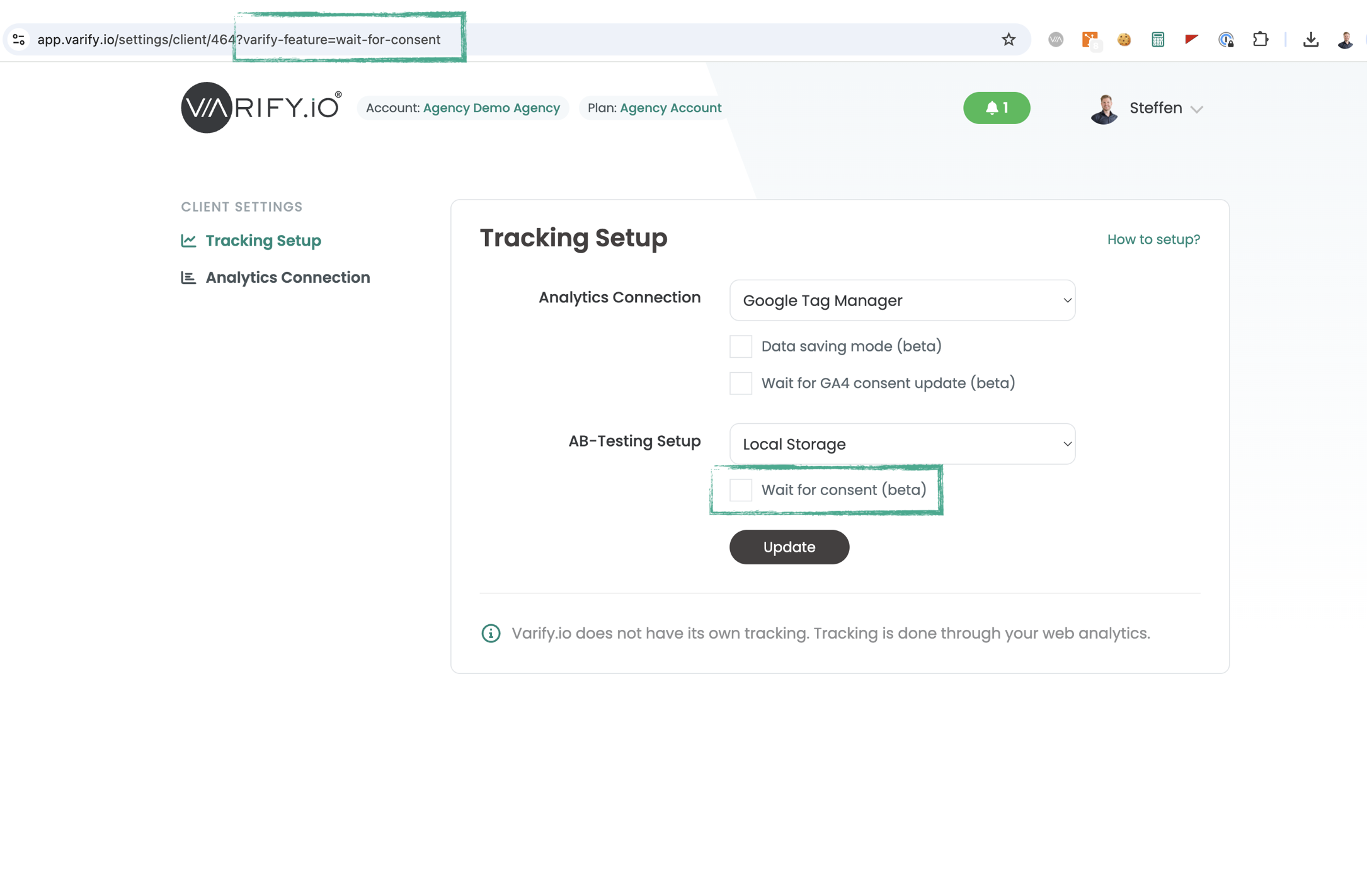
Comment fonctionne le mode Varify Consent
Indépendamment du fait que le Consent Mode soit activé ou non, une variante est jouée lors d'une expérience active.
Lorsque le mode de consentement est désactivé, une entrée est définie dans le stockage local afin de garantir que la même variante est toujours affichée à l'utilisateur. En outre, lorsque le suivi est activé, un événement Varify est envoyé, qui contient des informations sur l'expérience active et la variante active comme paramètres.
Si le mode de consentement est activé, aucune donnée n'est d'abord enregistrée dans le stockage local et aucun événement de suivi n'est envoyé. Ce n'est qu'une fois le consentement accordé que les données sont écrites dans le stockage local et que l'événement de suivi Varify est envoyé.
Si le consentement est à nouveau retiré, aucun autre événement de suivi n'est envoyé et le stockage local n'est plus décrit.
Comment donner son consentement
window.varify.setConsent(true);
Comment retirer le consentement
window.varify.setConsent(false);
Premiers pas
Suivi et évaluation
- Suivi avec Varify.io
- Évaluation GA4 dans Varify.io
- Évaluation basée sur l'audience dans GA4
- Analyse basée sur les segments dans GA 4
- Matomo - Évaluation des résultats
- Évaluation etracker
- Calculer la significativité
- Événements de clic personnalisés
- Évaluer les événements personnalisés dans des rapports exploratoires
- Suivi avec Varify.io
- Évaluation GA4 dans Varify.io
- Évaluation basée sur l'audience dans GA4
- Analyse basée sur les segments dans GA 4
- Matomo - Évaluation des résultats
- Évaluation etracker
- Calculer la significativité
- Événements de clic personnalisés
- Évaluer les événements personnalisés dans des rapports exploratoires
Ciblage
Intégrations de Web Analytics
Autres intégrations
Créer une expérience
Fonctions d'expert
Éditeur visuel no/low-code
- Campaign Booster : Arrow Up
- Campaign Booster : Couche d'intention de sortie
- Campaign Booster : Barre d'information
- Campaign Booster : Notification
- Campaign Booster : Barre USP
- Ajouter une cible de lien
- Parcourir le mode
- Sélecteur personnalisé Picker
- Edit Content
- Edit texte
- Déplacement d'éléments
- Élément Hide
- Insertion de mots-clés
- Test de redirection et de partage d'URL
- Supprimer l'élément
- Replace Image
- Commutateur d'appareils réactif
- Modifications du style et de la mise en page
- Campaign Booster : Arrow Up
- Campaign Booster : Couche d'intention de sortie
- Campaign Booster : Barre d'information
- Campaign Booster : Notification
- Campaign Booster : Barre USP
- Ajouter une cible de lien
- Parcourir le mode
- Sélecteur personnalisé Picker
- Edit Content
- Edit texte
- Déplacement d'éléments
- Élément Hide
- Insertion de mots-clés
- Test de redirection et de partage d'URL
- Supprimer l'élément
- Replace Image
- Commutateur d'appareils réactif
- Modifications du style et de la mise en page